在包括Win7系统以及以上版本的操作系统中,我们可以通过磁盘管理来对电脑磁盘分区进行压缩和扩展,来调整磁盘分区大小,具体使用压缩卷和扩展卷来进行操作。所以,接下来系统城小编要和大家分享的就是通过磁盘管理来调整电脑磁盘分区大小的方法。
1、首先打开磁盘管理,可以通过计算机管理、控制面板进入;

2、选择一个有剩余空间的分区,点击右键菜单中的压缩卷;

3、注意压缩出来的空间要与扩展分区相邻,若不相邻是无法划分到另一个分区中的,同时分区属于也需要相同,如主分区与逻辑分区;
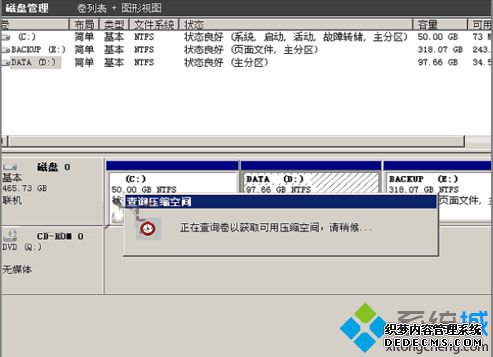
4、选择需要压缩的空间容量;
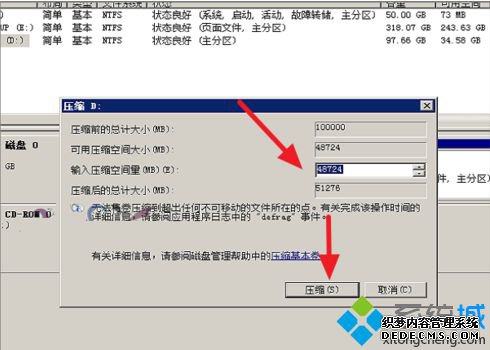
5、压缩出来的空间会显示未分配;
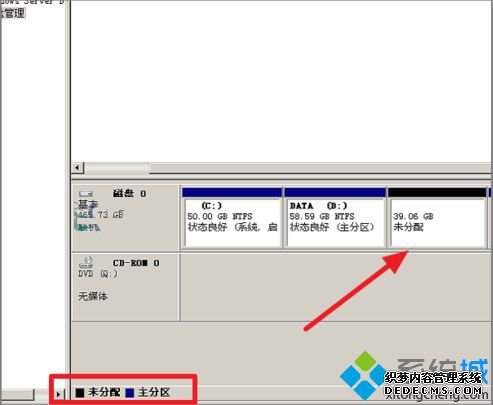
6、未分配的空间可以单独创建一个分区,也可以扩展到相邻分区,增大相邻分区的空间容量;
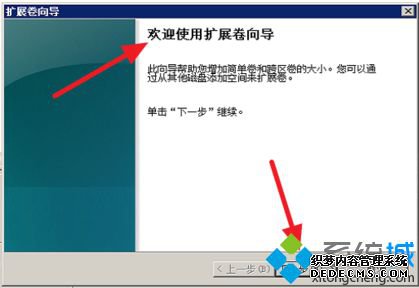
7、选择全部或者一部分未分配的空间进行扩展,为了数据安全,在做压缩卷与扩展卷的时候将重要的数据进行备份。
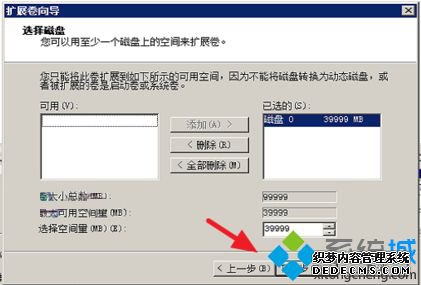
以上介绍的便是通过磁盘管理来调整电脑磁盘分区大小的方法步骤,如果有兴趣的朋友不妨尝试一下。
------相关信息------



